スマホでWEBをみていて途中で気になったワードがあったら、後で調べようとコピーしてメモに貼り付けたりしますよね?
ボクは、スマホやPCと共有できるダイナリストをメモとして使っています。
でもメモするときにダイナリストをいちいち起動させるのがちょっと面倒だと思っていました。
そんな、ちょっと面倒な手間をはぶけるクリップボード共有アプリを見つけました!

クリップボードってなに?

コピーや貼付けのときに一時的に内容を記憶するメモみたいなものかな
クリップボード管理はandroidでは”Clipper”、Windowsは”Clibor”を使っていますが、クリップボードの共有はできません。
今回ご紹介する”Clipto”は、Windows、android、Mac、Linux、ChromeOSそれぞれでクリップボードを共有するコトができるステキなアプリです!
android版の画面を使って説明していきますね。
導入、設定
インストール後、この画面がでます。
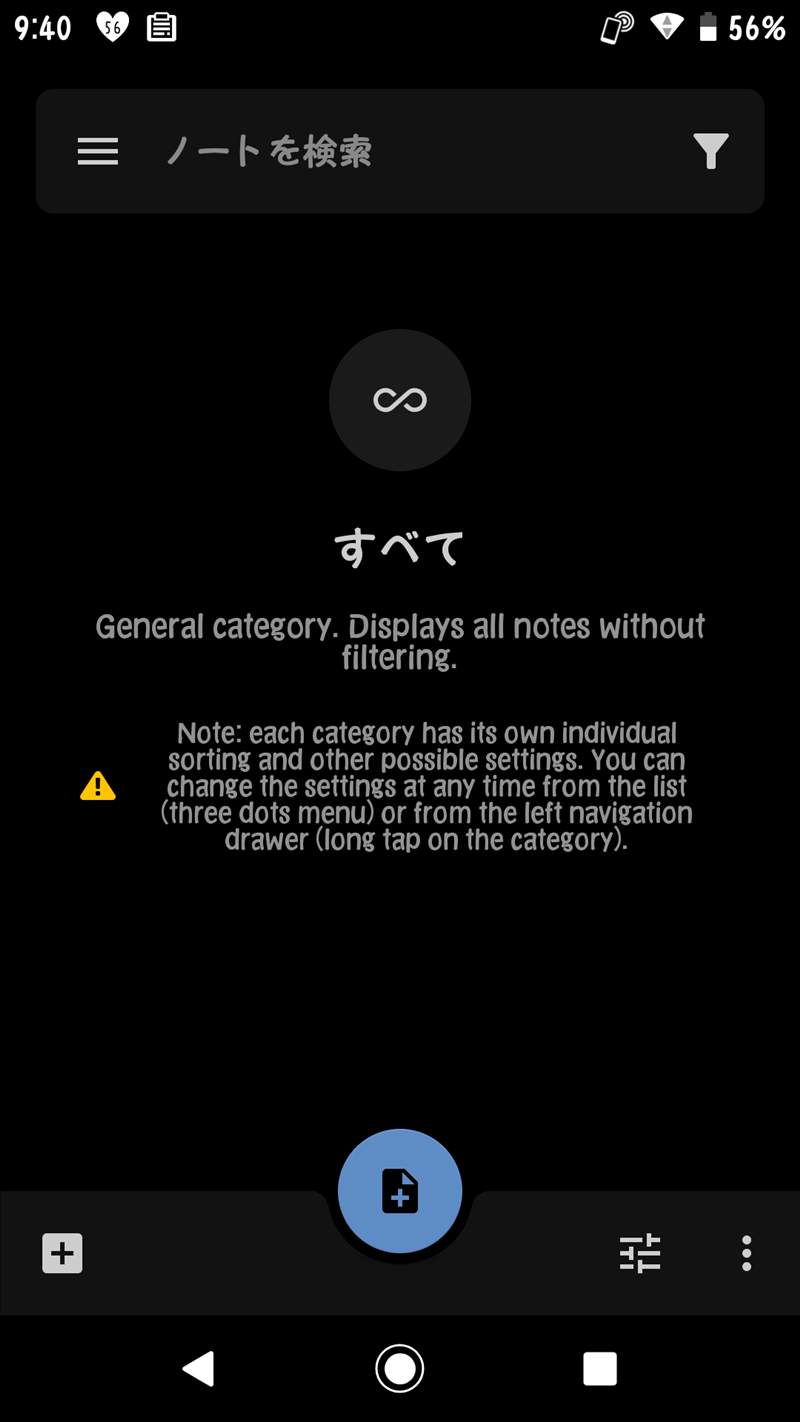
General category. Displays all notes without filtering.
訳:一般的なカテゴリ。フィルタリングせずにすべてのノートを表示します。)
Note: each category has its own individual sorting and other possible settings. You can change the settings at any time from the list (three dots menu) or from the left navigation drawer (three dots menu).
訳:注:各カテゴリには、独自の並べ替えやその他の可能な設定があります。リスト(3ドットメニュー)または左側のナビゲーションドロワー(3ドットメニュー)からいつでも設定を変更できます。
この時点では何をどうすればいいかわかりませんね。
まず”ノートを検索”の左の3本線から設定にいきます。
各アイコンを選んで設定していくのですが、英語の部分が多いです…
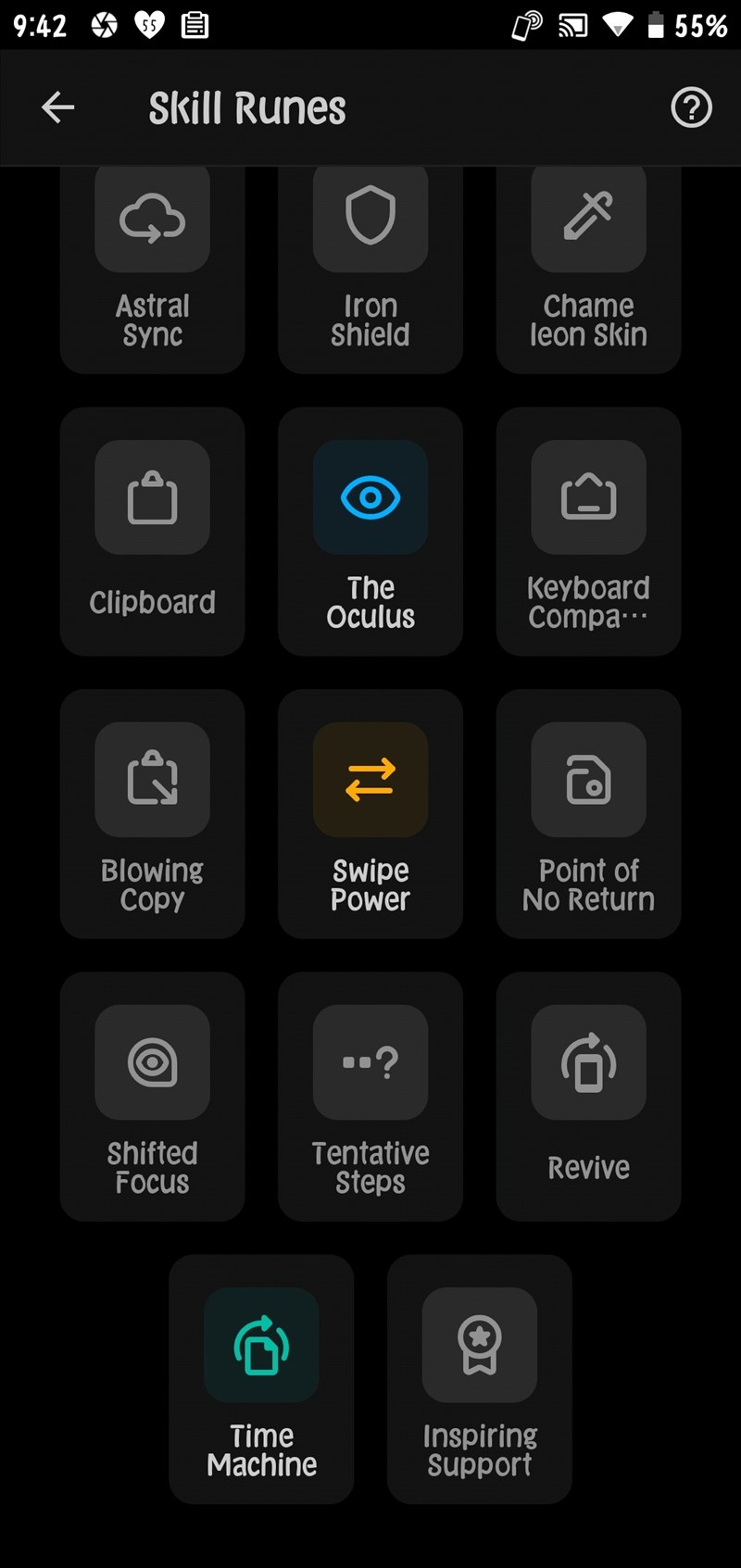
上から解説していきます。
Astral Sync
ONにすると、コピーしたデータがCliptoのサーバーに自動的に保存され、他の端末からも共有できます。
Iron Shield
ONにすると、Clipto起動時と2分間無操作時にパスワードロックがかかります。指紋認証での解除も可能です。
Chameleon Skin
配色の変更ができます。
Clipboard
・クリップボードを監視する
ONにするとクリップボードを監視します。ONにしないとこのアプリの意味がありません。
・ユニバーサルクリップボード
クリップボード共有するならONにしましょう。
・Do not display changed notes
Notes,for which any of the attributes is assigned (tag, favorites flag, title, snippet), will not be shown in the category ‘Notes from Clipboard’.
訳:変更されたメモを表示しない
属性(タグ、お気に入りフラグ、タイトル、スニペット)のいずれかが割り当てられているメモは、カテゴリ「クリップボードからのメモ」には表示されません。
・通知のスタイル
デフォルト、クリップボードアクションだと通知画面などでクリップボードの内容が表示されてしまうので、気になる人はそれ以外にしましょう。
・silent notifications
通知を無音にするかどうか。
The Oculus
ONにすると、データがURL、画像、動画ファイルの場合プレビューを表示します。
Keyboard Companion
ONにすると、色々なアプリで文字入力時にクリップボード履歴などを表示するパネルがでてきます。
※他のアプリに重ねて表示させる権限を許可する必要があります。
Blowing Copy
ONにすると、Clipto上でデータをコピーしたらすぐアプリが閉じます。
Swipe Power
Clipto上のデータの左右スワイプに”削除”、”スターをつける”、”コピー”、”何もしない”を設定できます。
Point of No Return
クリップボードのメモを変更したら、自動的に保存する設定です。
Shifted Focus
メモ作成時にカーソルをどこに表示させるか。初期状態ではメモ内容に、ONにするとメモのタイトルにカーソル表示します。
Tentative Steps
戻るボタンによるアプリ終了、メモの編集、削除に確認を求めるようにします。
誤操作防止です。
Revive
前回のClipto終了時に有効だったメモのフィルターを、再起動時に復元させる設定です。
Time Machine
クリップボードのデータを手動で保存、復元できます。
この復元は、現在のデータの上書きではなく追加されます。
Inspiring Support
要望、不具合報告などはこちらから
翻訳のお手伝いできる方、お願いします。
android版以外
上で解説した項目のうち、Iron Shield、Keyboard Companion、Swipe Power、Tentative Steps、Revive、Time Machineはandroid版のみの設定です。
Windows版、Mac版、Linux版は下記の公式サイトからDownloadしてください。
https://clipto.pro/#/
Windows版インストール時、↓の画面がでるコトがあります。
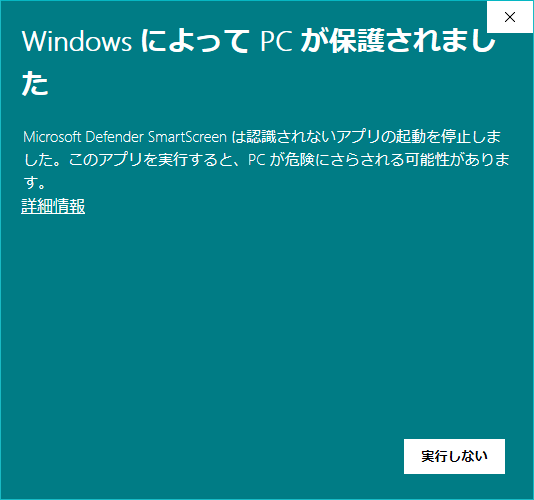
↑の画面がでた場合、詳細情報をクリックすると↓の状態になるので
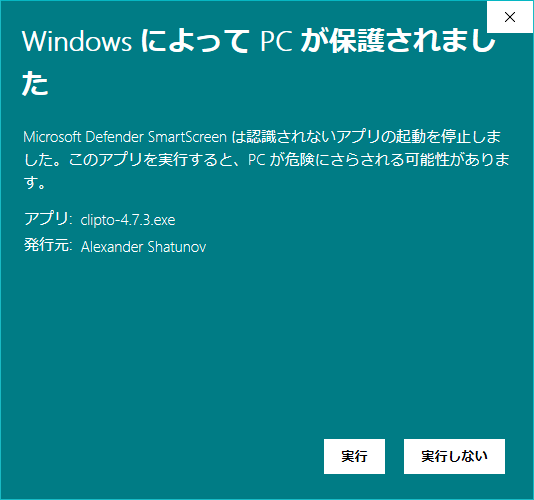
実行を押してください。インストール画面になります。
使い方
Clipto起動中はクリップボードからコピー内容を次々と記憶していくので、編集したり、定型文を登録させたりと色々なコトに使えます。
結合
特に説明書きもされてないのですが、テキストデータの合成もできます。
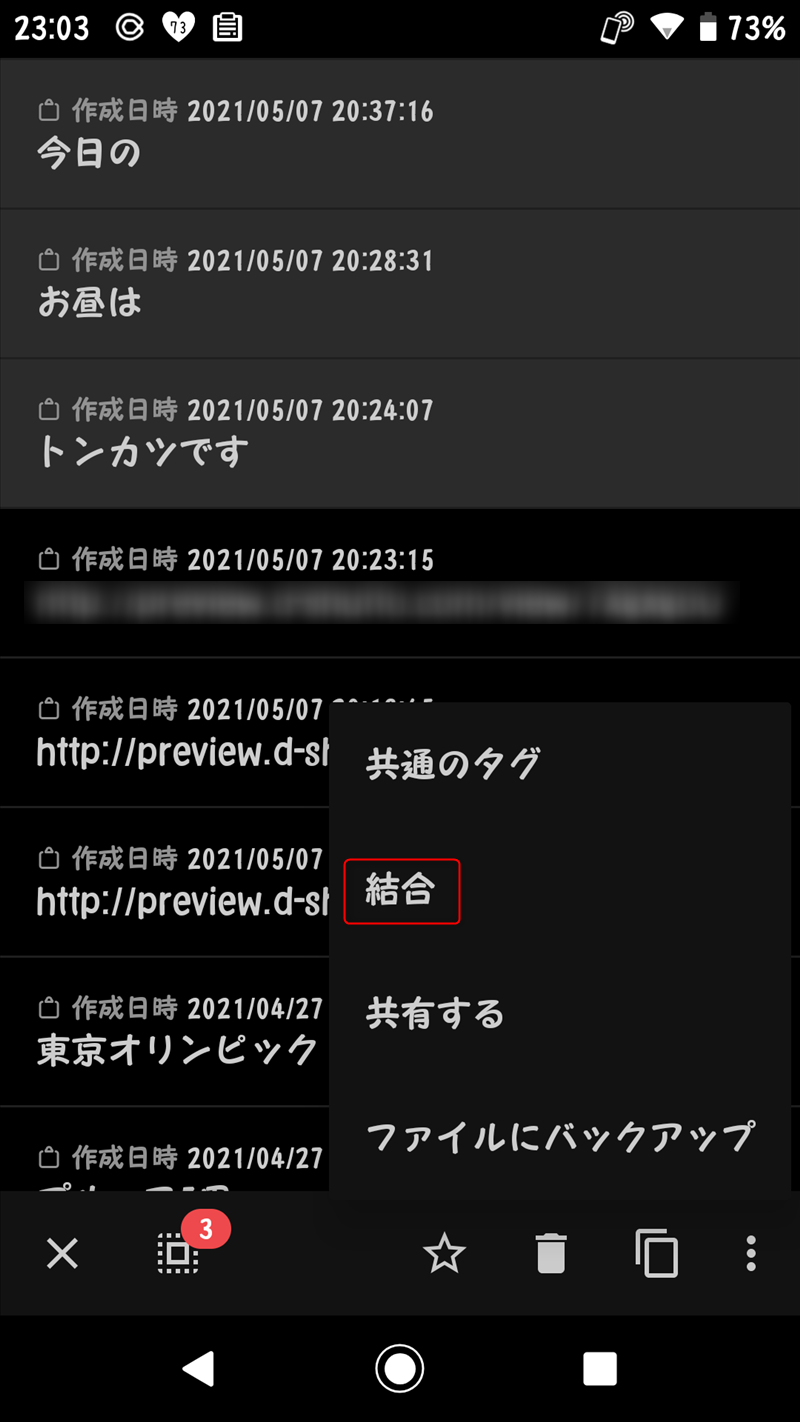
結合したいテキストをロングタップします。
複数選択したら画面右下の…を押して、”結合”を押します。
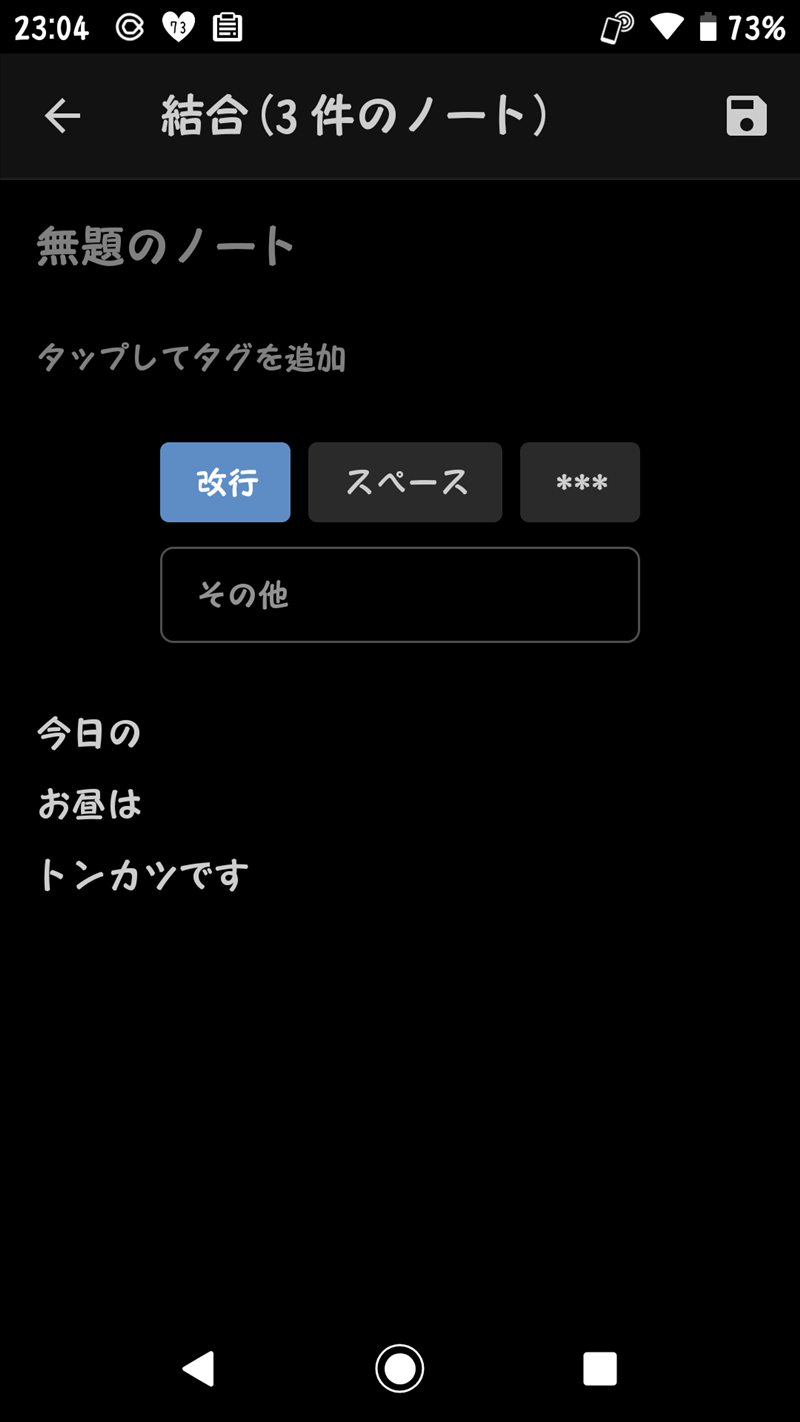
テキスト間を改行、スペース、***、その他の文字に変更できます。
メモの活用
メモを開いて右下の…を押すと下の画面になります。
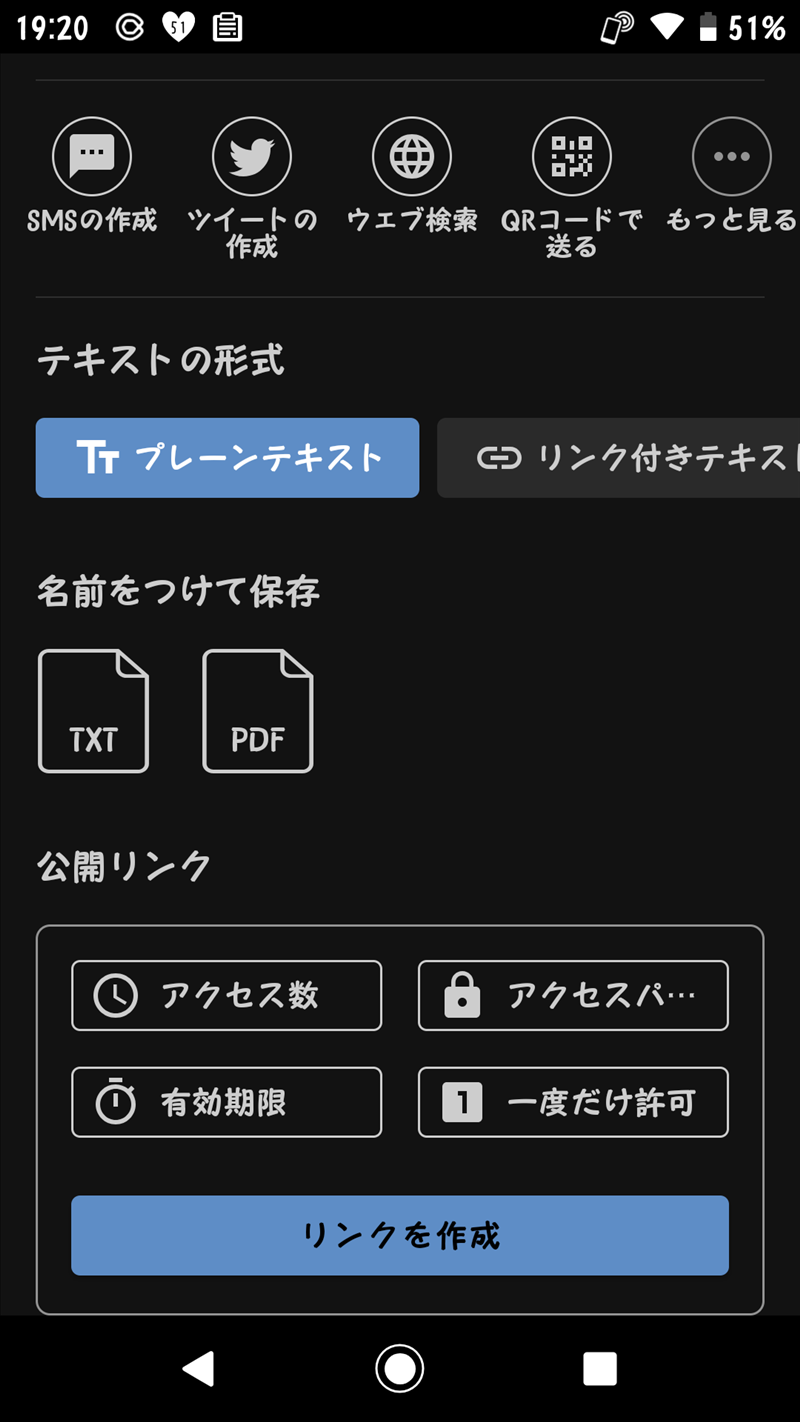
SMSの作成、ツイートの作成、他、右の…から更に選べます。
- メールの作成
- SMSの作成
- ツイートの作成
- カレンダーにイベントを追加する
- コンタクトを挿入する
- ウェブ検索
- ウィキペディアで検索
- Youtubeで検索
- DuckDuckGo検索
- StackOverflow検索
- Reddit検索
- GoogleMapsSearch
- Google検索
- テキスト音声合成
- リンクを再生する
- 次でシェア
- QRコードで送る
- テキストファイルで送る
- Pdfで送る
- マークダウンで送る
また、公開リンクをつかうコトができます。
パスワードをかけたり回数や期間制限など条件もつけられます。
Cliptoは無料で300個までメモを記憶でき、300を超えると古いメモから上書きされていきます。
有料プランにするとそれ以上のメモを記憶できるようになります。
※なんでも自動で記憶してくれるんですが、パスワードをコピペするときも覚えてしまいます。
パス入力時はクリップボードを手動で消しておきましょう
まとめ
うん、便利です。
Windows10もクリップボードの共有ができるようになったようですが、他デバイスとの共有他、Cliptoのほうが多機能です。
広告もありません。
メモの結合もできるし、もうClipperもCliborも不要かな…
他のオススメandroidアプリのまとめもあります
Windows10のおすすめソフトもまとめてます







コメント